Come cambiare la lingua di WooCommerce: 4 metodi
Pubblicato: 2021-10-12Tradurre il tuo negozio può essere una buona idea per aiutarti a raggiungere un pubblico globale. Se questo è il tuo caso, abbiamo qualcosa per te. In questo post ti mostreremo come cambiare la lingua di WooCommerce e migliorare la visibilità del tuo negozio.
Perché cambiare la lingua del tuo negozio?
La lingua predefinita di WooCommerce è l'inglese. Anche se per molte persone l'inglese è la lingua “internazionale”, la verità è che molte persone non parlano inglese. Se la maggior parte dei tuoi utenti non parla correntemente l'inglese, potrebbe essere una buona idea cambiare la lingua del tuo negozio.
Il vantaggio principale di cambiare la lingua è che puoi adattare il tuo sito al tuo pubblico in modo che abbiano un'esperienza migliore.
Se vendi prodotti solo in paesi di lingua inglese come Stati Uniti, Regno Unito o Australia, ha senso impostare il tuo negozio in inglese. D'altra parte, se ti rivolgi a paesi non inglesi o a un pubblico globale, potresti prendere in considerazione la possibilità di rendere il tuo negozio multilingue. Ad esempio, se vendi in America Latina e Spagna, dovresti cambiare la lingua del tuo negozio WooCommerce in spagnolo.
Regolando semplicemente la lingua, puoi fornire agli utenti un'esperienza migliore, che ti aiuterà ad aumentare le vendite e le entrate. Infine, se vendi prodotti in tutto il mondo, avere un'opzione che consente agli utenti di cambiare lingua è un grande vantaggio.
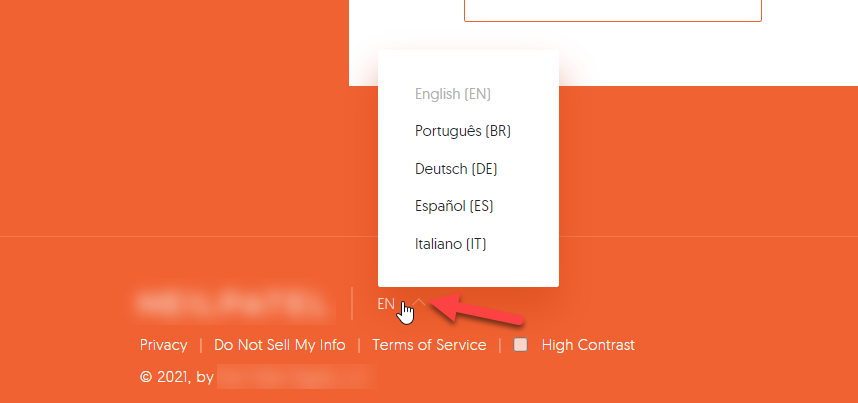
Ora che comprendiamo meglio i vantaggi, vediamo cosa puoi fare per cambiare la lingua del tuo negozio.
Come cambiare la lingua di WooCommerce
Esistono quattro modi principali per cambiare la lingua del tuo negozio WooCommerce:
- Cambia la lingua della dashboard
- Installa una lingua manualmente
- Cambia la lingua del negozio
- Crea un negozio multilingue
Ogni metodo ha alcuni pro e contro. Diamo un'occhiata più da vicino a ciascuno di essi in modo da poter scegliere quello più appropriato per te.
1) Cambia la lingua della dashboard di WooCommerce
In questa sezione imparerai come mostrare l'inglese come lingua principale del tuo negozio ma utilizzare un'altra lingua nel back-end. Questo è utile se le persone che non parlano inglese devono gestire il back-end. Ad esempio, puoi mostrare il tuo negozio in inglese nel front-end ma utilizzare il tedesco per il back-end.
Innanzitutto, accedi alla dashboard di WordPress e vai su Impostazioni > Generali .
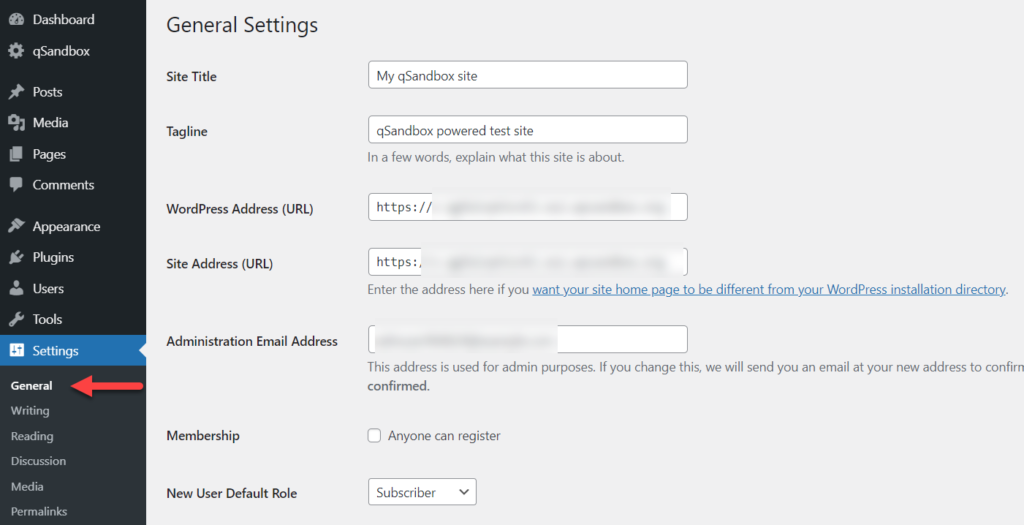
Scorri fino in fondo e vedrai la sezione Lingua del sito .
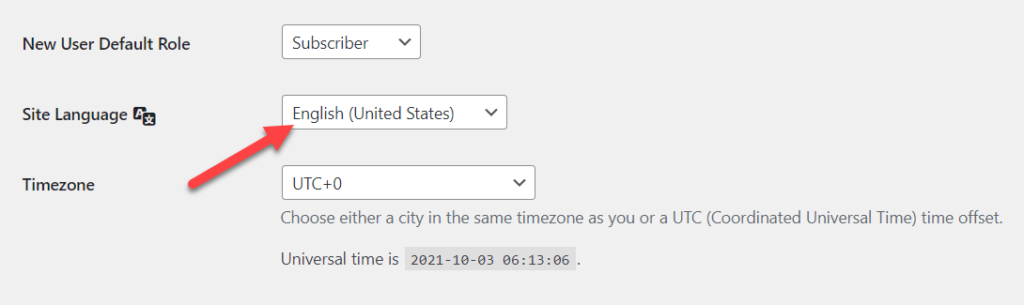
Cambiando la lingua, verrà modificata la lingua dell'intero sito web. Da qui, puoi anche installare lingue aggiuntive sul tuo sito. Per questa dimostrazione, configureremo il sito web selezionando Deutsch (tedesco) come lingua del backend di WordPress. Cerca semplicemente la lingua nell'elenco, selezionala e installala sul tuo sito.
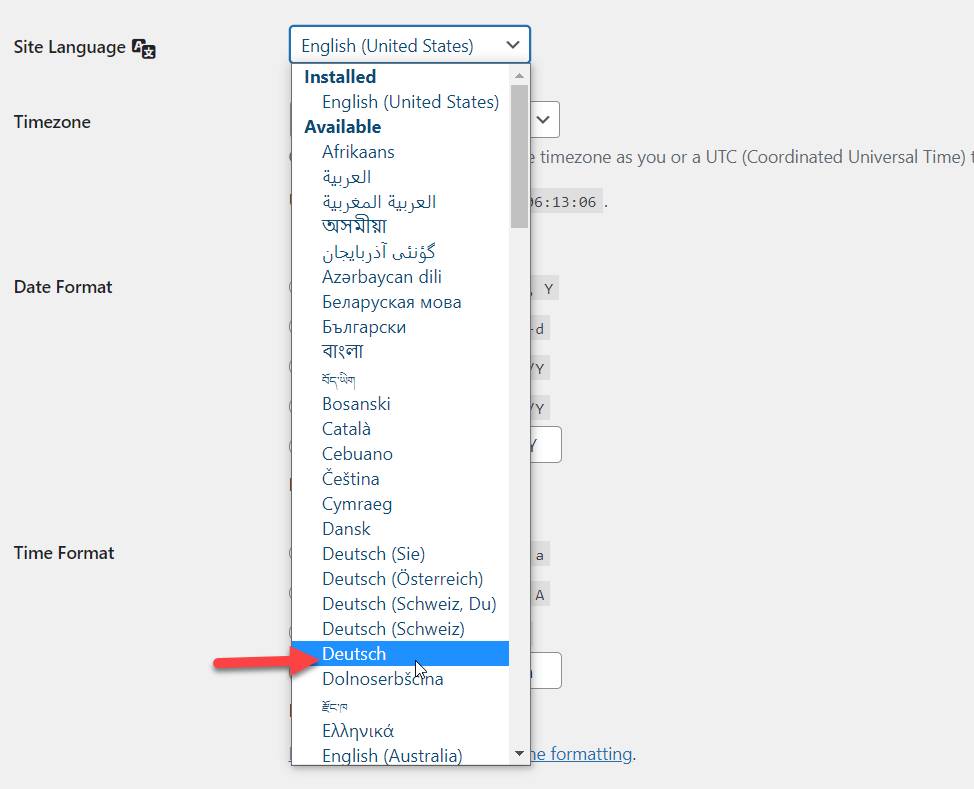
Se tutto va bene, WordPress cambierà la tua lingua di backend predefinita in Deutsch (tedesco) come puoi vedere di seguito.
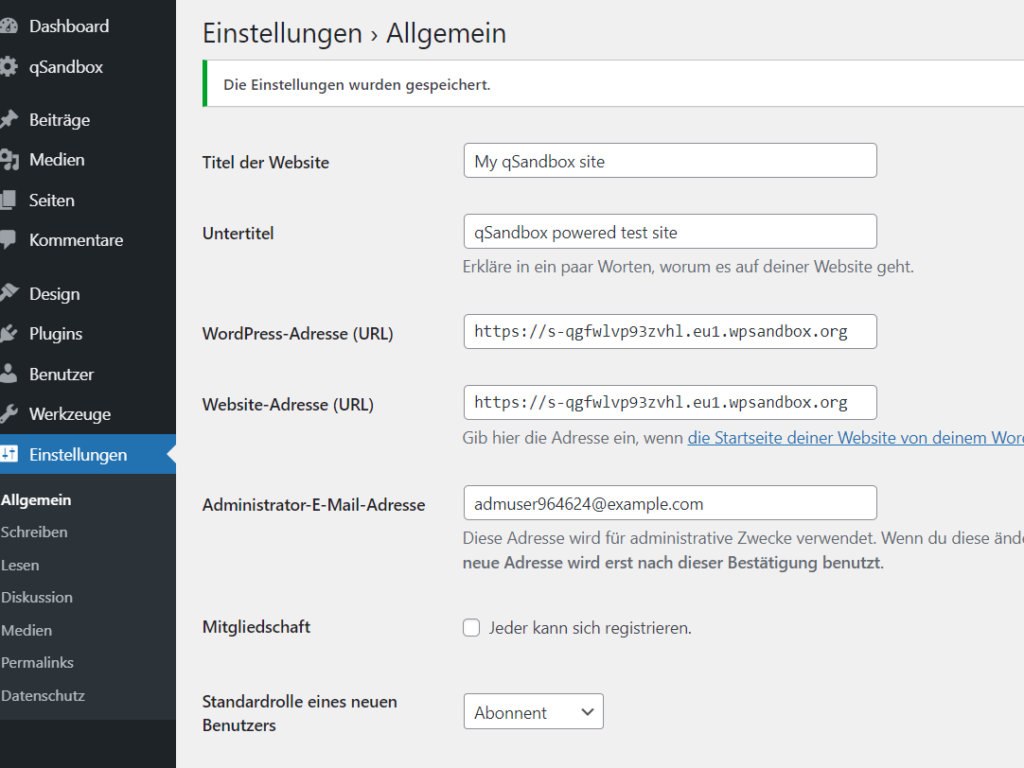
La configurazione corrente cambierà sia la lingua di back-end che quella di front-end. Tuttavia, vogliamo mantenere il front-end in inglese. Per farlo, devi fare qualcos'altro.
Vai su Dashboard > Aggiornamenti > Traduzioni e premi Carica traduzioni . Successivamente, torna su Impostazioni> Generali e seleziona la lingua che desideri visualizzare sul front-end dal menu a discesa.
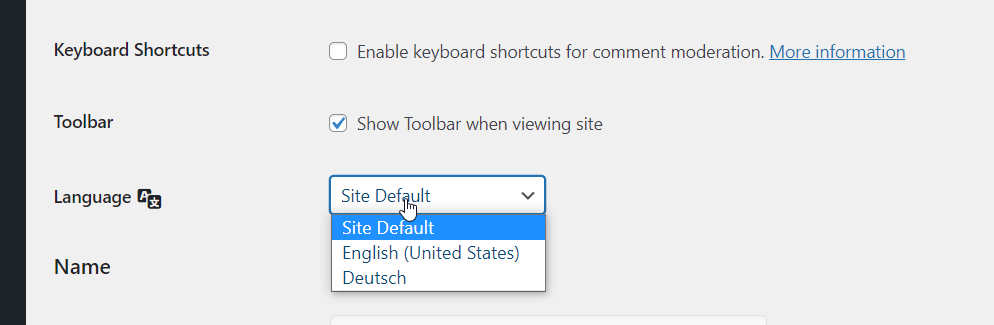
Quindi, vai su Utenti> Profilo e vedrai un'opzione per cambiare la lingua dell'utente lì. Per impostazione predefinita, l'utente sarà configurato con la lingua del sito, ma è possibile modificarla.
Basta fare clic su di esso e vedrai tutte le lingue installate nel menu a discesa. Seleziona la lingua che desideri utilizzare nel back-end e salva le impostazioni.
Tieni presente che questo si applicherà solo al tuo account WordPress. Se altri membri del tuo team hanno accesso alla tua dashboard, dovranno selezionare la lingua che desiderano dalle impostazioni del loro profilo.
Questo è tutto! D'ora in poi, i visitatori del tuo sito web vedranno la lingua predefinita nel front-end e l'altra lingua che hai scelto nel back-end.
2) Come installare una lingua manualmente
WordPress è il CMS più popolare, quindi ha traduzioni in molte lingue. Tuttavia, a volte potresti voler utilizzare una lingua che non è disponibile in WordPress. In tal caso, è necessario installare la lingua manualmente. Per completare questa attività, devi scaricare i file di lingua, accedere ai file del tuo sito Web tramite cPanel/un client FTP o un plug-in di gestione file dedicato e completare il caricamento manuale.
Diamo un'occhiata a questo processo passo dopo passo.
La prima cosa che devi fare è aprire la sezione di traduzione di WordPress e scorrere fino in fondo. Lì vedrai tutte le lingue disponibili che puoi installare sul sito web. Dall'archivio, trova la tua lingua preferita e fai clic sul collegamento percentuale. Ad esempio, supponiamo di voler tradurre il nostro sito in serbo.
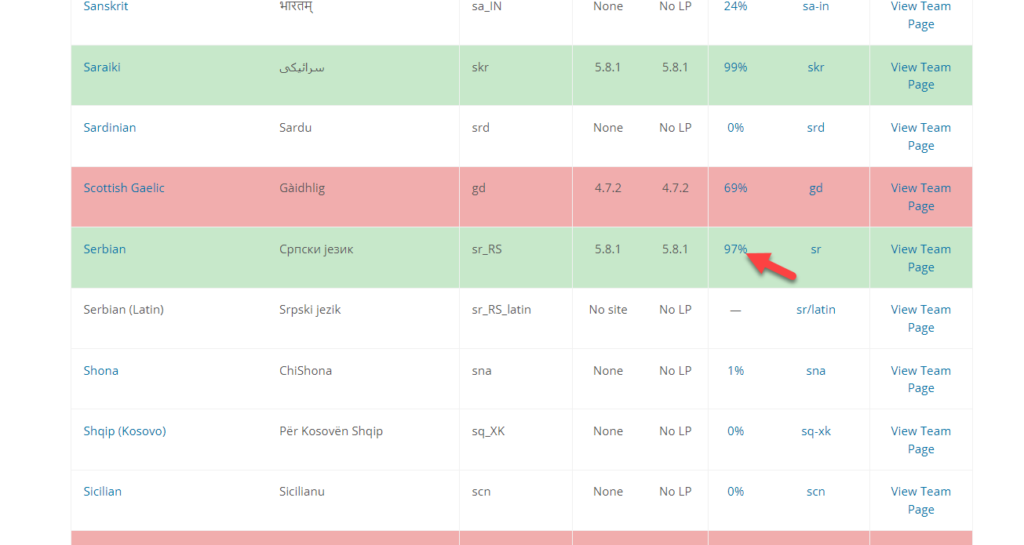
All'interno della pagina della singola lingua, vedrai cinque colonne:
- Set/Sub Project: diverse sezioni del plugin
- Tradotto: stringhe tradotte
- Fuzzy: stringhe che necessitano di aggiustamenti
- Non tradotto: parti del plugin che non sono tradotte
- In attesa: stringhe che richiedono l'approvazione di qualcuno del team di traduzione di WordPress
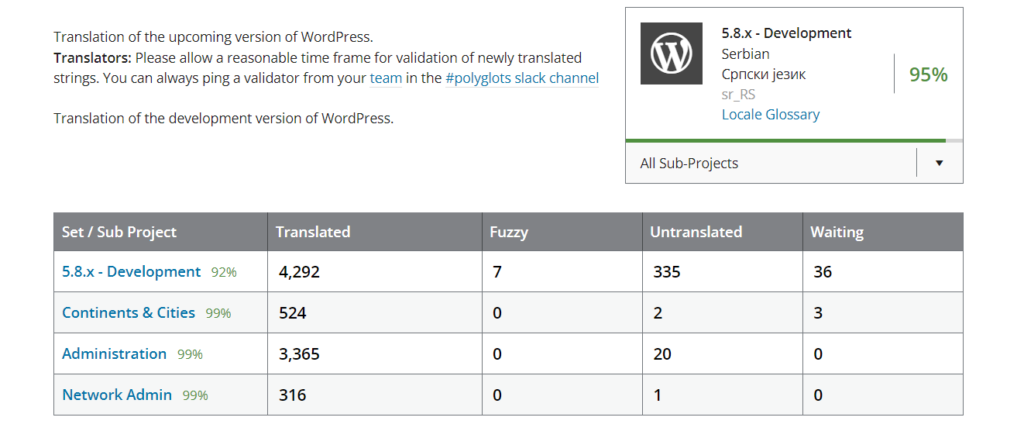
Scarica il progetto di sviluppo da lì. Quindi, scorri fino in fondo fino a visualizzare le opzioni di esportazione. Da lì, seleziona .mo (Machine Object message Catalog) come tipo di file e completa l'esportazione.
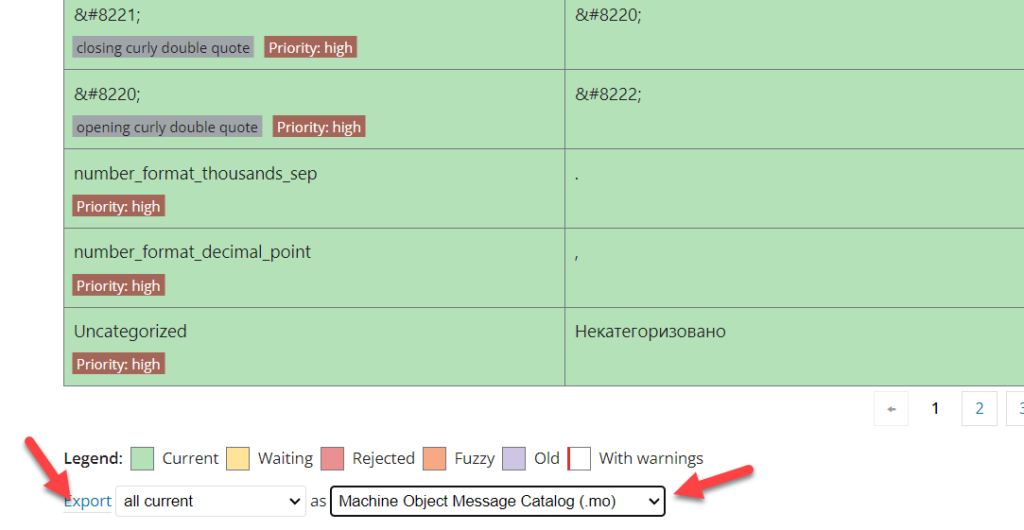
Un file .mo verrà scaricato nella memoria locale. Questo è il file della lingua che devi installare sul tuo sito. Per iniziare l'installazione, è necessario un client FTP come FileZilla o cPanel access. In alternativa, puoi utilizzare un plug-in per la gestione dei file.
Installa una lingua manualmente con File Manager
Per questo scopo demo, utilizzeremo File Manager, quindi, per prima cosa, dobbiamo installare e attivare il plug-in sul nostro sito Web.
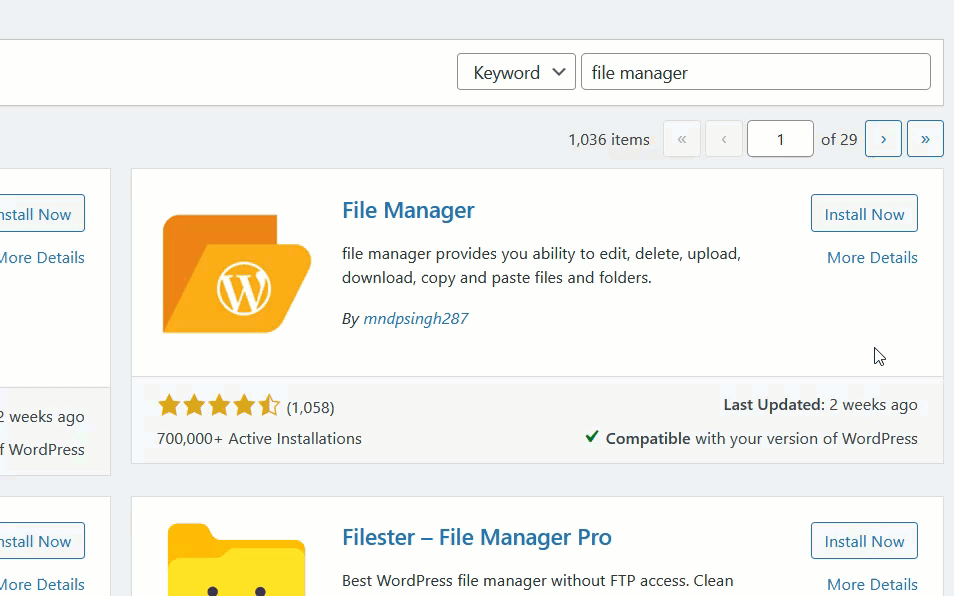
Successivamente, apri le impostazioni del plug-in e vai alla cartella wp-content .
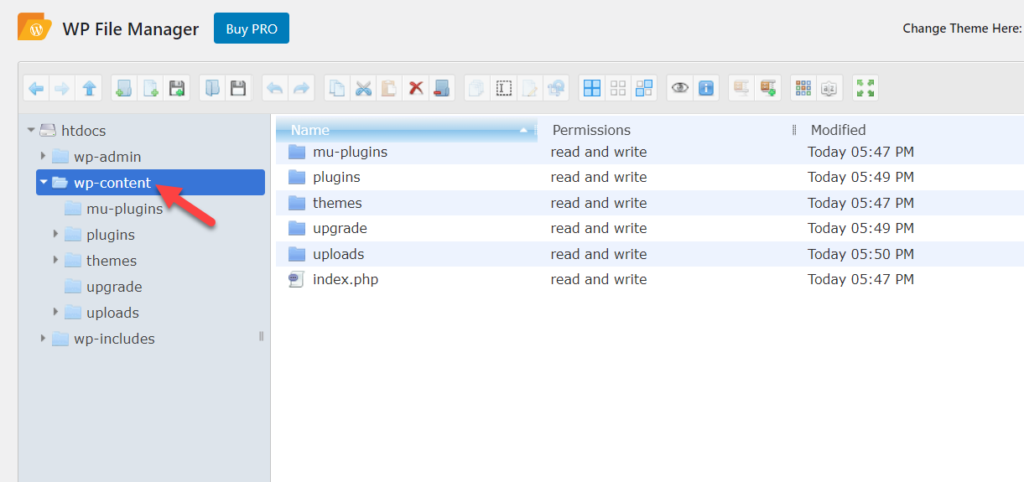
In alcuni casi, ci sarà una cartella chiamata lingue . Se la tua installazione viene fornita con quella cartella, puoi saltare questo passaggio. Ma se il tuo sito non ha la cartella delle lingue, devi crearne una manualmente.

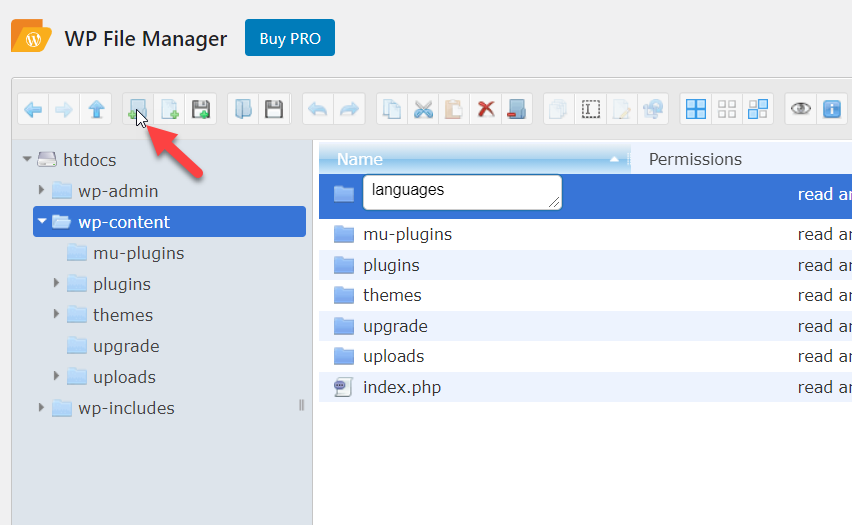
Apri la cartella e carica il file .mo della lingua scaricato nel passaggio precedente.
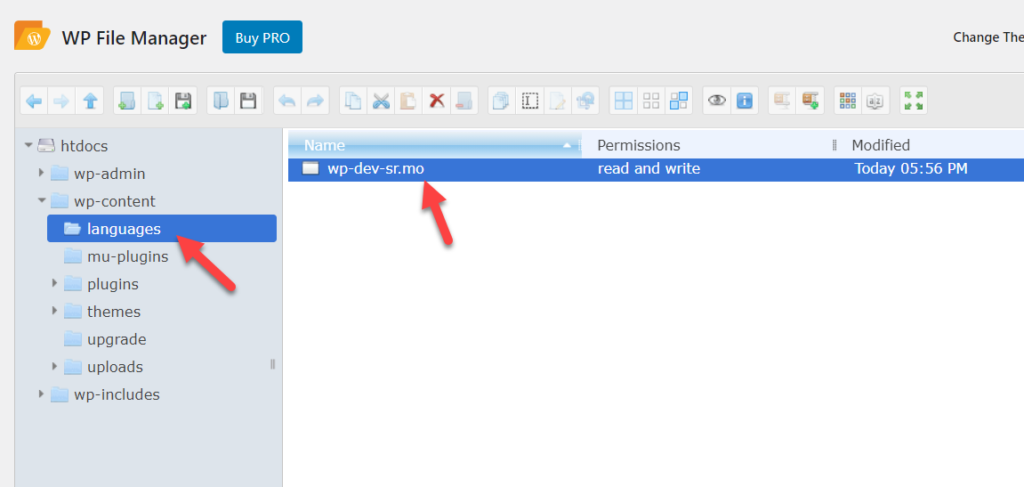
Dopo aver completato il caricamento, torna alla dashboard di WordPress e vai su Impostazioni> Generali . Dalle impostazioni delle lingue, vedrai la lingua appena installata.
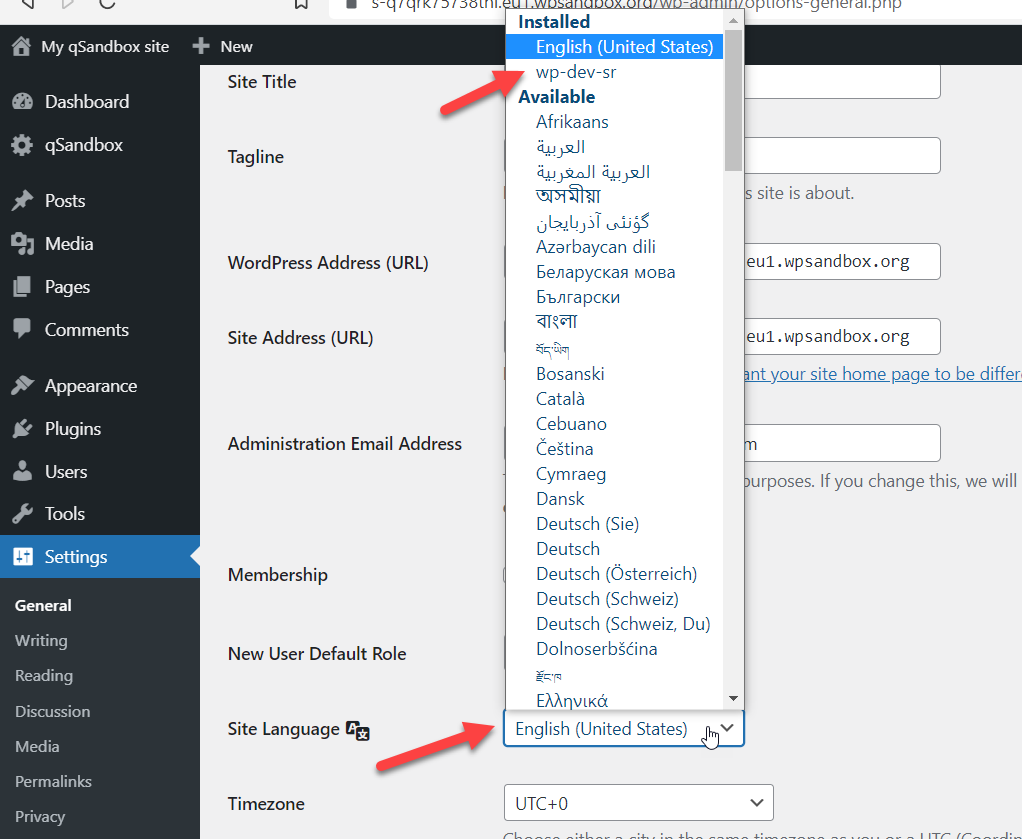
Selezionalo semplicemente dal menu a tendina e aggiorna le impostazioni per applicarlo al tuo sito. In questo modo, puoi installare tutte le lingue che desideri.
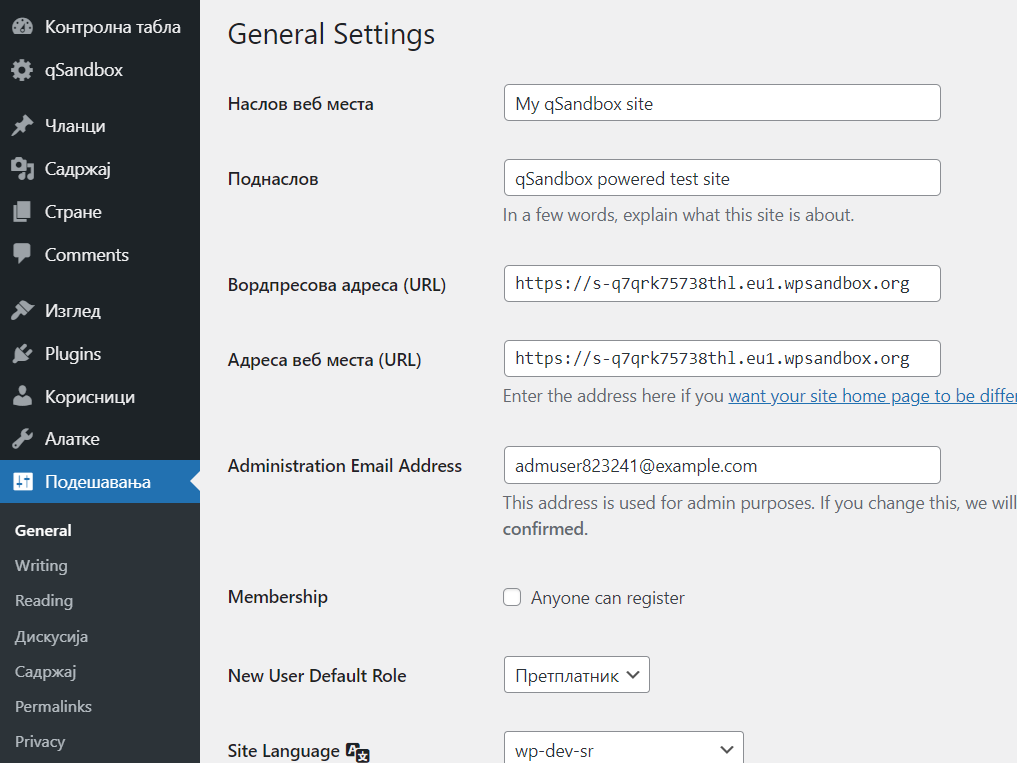
Come puoi vedere nello screenshot sopra, abbiamo aggiornato con successo la lingua dell'installazione di WordPress al serbo.
Ecco come puoi cambiare la lingua di WooCommerce installandola manualmente.
3) Cambia lingua del negozio
Se vuoi usare un'unica lingua sul tuo negozio WooCommerce, questa sezione è per te. L'utilizzo di un'unica lingua è l'opzione più semplice ed è appropriato quando il back-end e il front-end del tuo sito non necessitano di lingue diverse.
La buona notizia è che cambiare la lingua del tuo sito è abbastanza semplice. Dalla dashboard di WordPress, vai su Generali > Impostazioni e cerca l'opzione Lingua del sito .
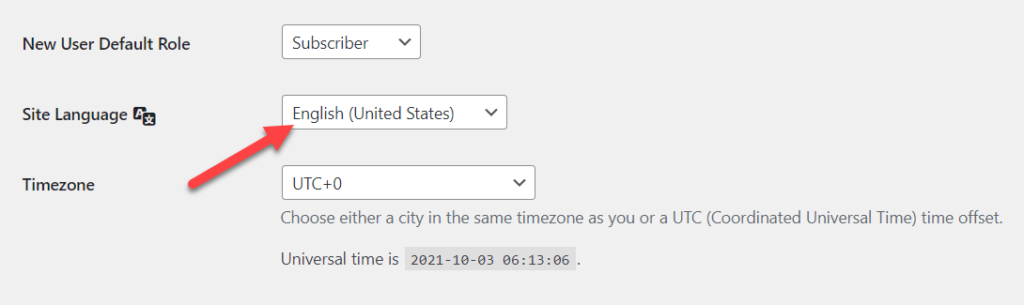
Quando fai clic sul menu a discesa, vedrai le lingue disponibili che puoi installare sul tuo sito.
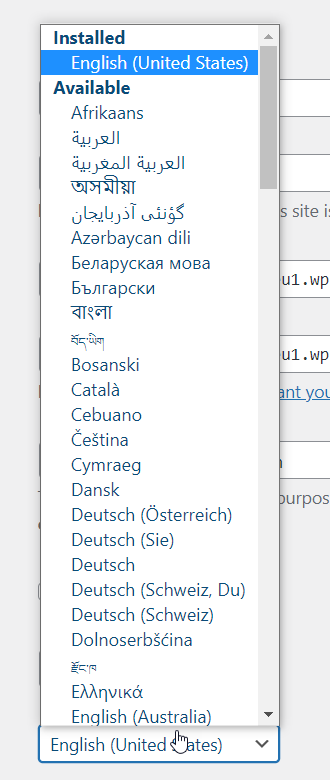
Seleziona la lingua che desideri utilizzare nel tuo negozio e salva le impostazioni. Questo cambierà sia la lingua di back-end che quella di front-end del tuo sito.
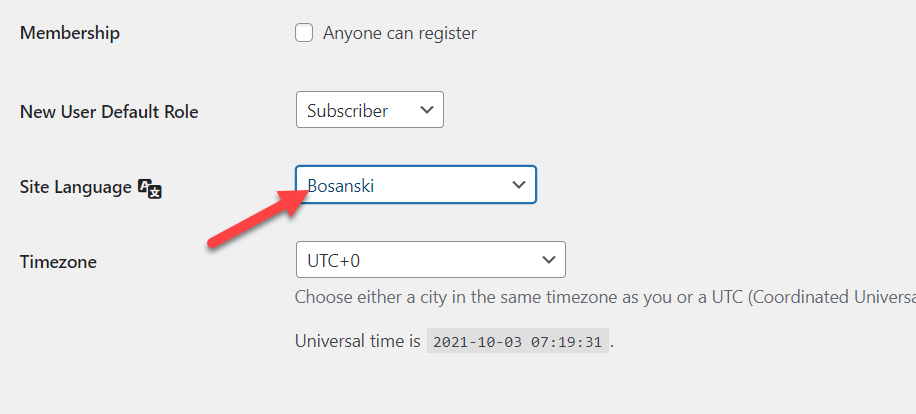
Assicurati di aggiornare le traduzioni regolarmente per mantenere aggiornato il tuo negozio utilizzando il pulsante Aggiorna traduzioni .

Ecco come puoi modificare facilmente la lingua del tuo negozio.
4) Crea un negozio multilingue
L'ultima opzione per cambiare la lingua del tuo negozio WooCommerce è creare un negozio multilingue. Questa è un'opzione interessante per quelle aziende che vendono prodotti o servizi in tutto il mondo. Con un negozio multilingue, puoi tradurre il tuo negozio in diverse lingue e visualizzare il frontend nella lingua appropriata per ogni utente. In questo modo, puoi fornire ai visitatori un'esperienza migliore che ti aiuterà ad aumentare le tue vendite.
Per creare un negozio multilingue, devi impostare correttamente WooCommerce e un plugin di traduzione. Per questo tutorial utilizzeremo Loco Translate, uno dei migliori plugin di traduzione gratuiti.
Installa e attiva Loco Translate
Per prima cosa, installa e attiva Loco Translate sul tuo negozio WooCommerce.
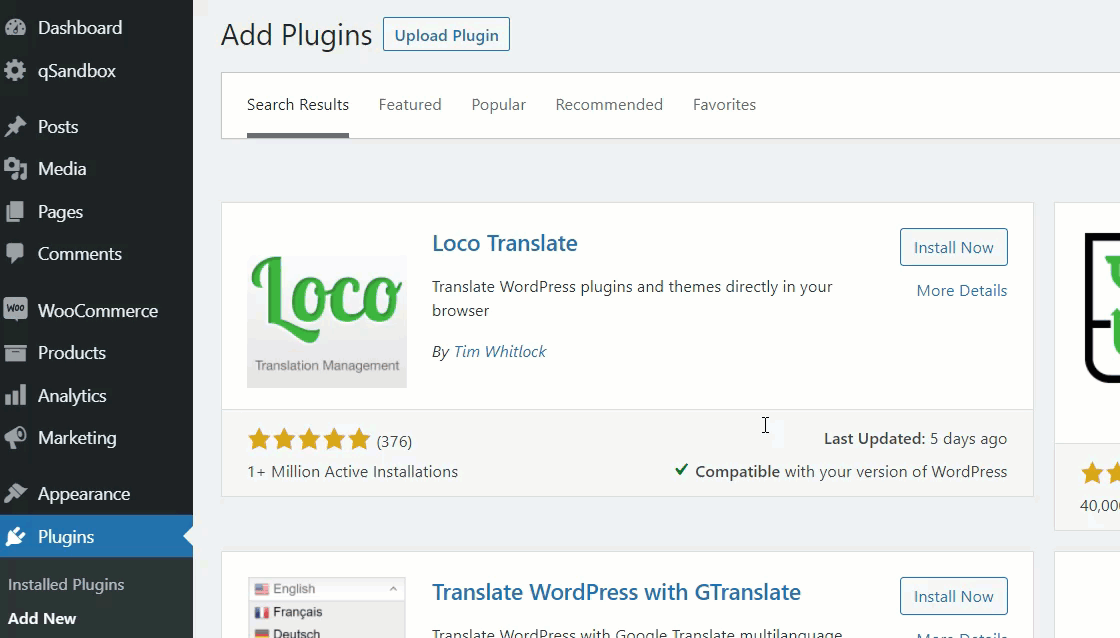
Dopo aver attivato il plugin, vedrai le impostazioni sul lato sinistro. Dato che tradurremo il plug-in WooCommerce, vai su Plugin in Loco Translate . Lì vedrai tutti i tuoi plugin installati e dovrai selezionare WooCommerce.
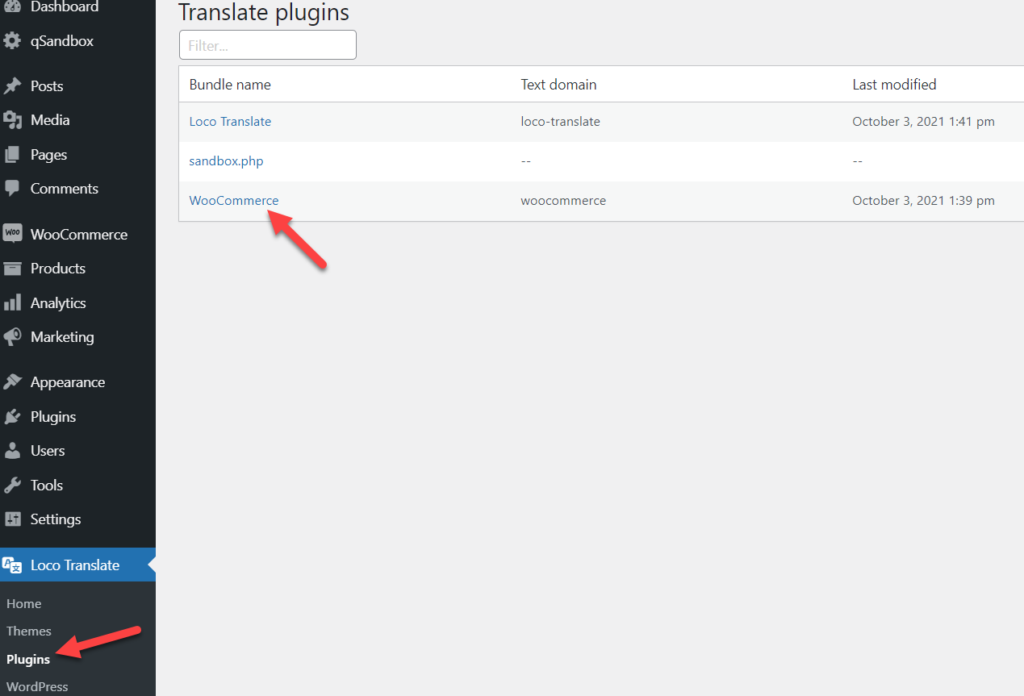
Non ci saranno lingue per impostazione predefinita, quindi devi creare una nuova lingua.
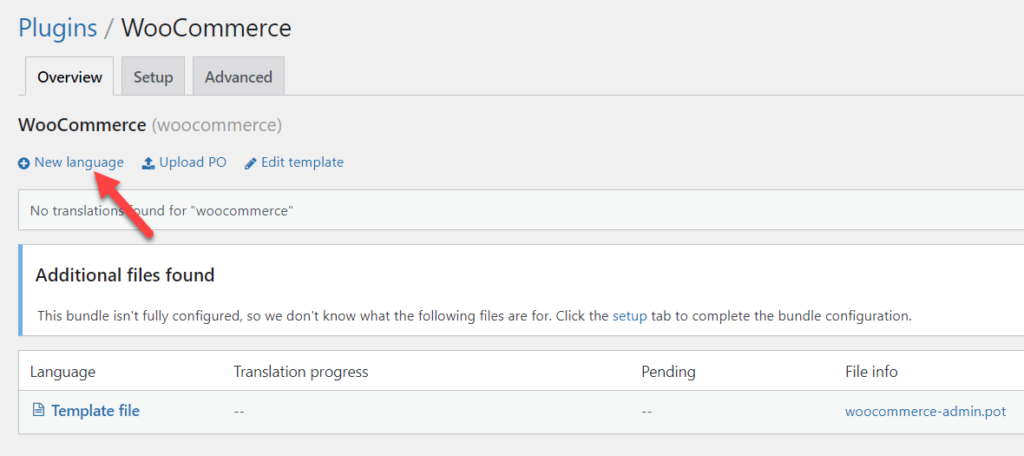
Verrà visualizzata una procedura guidata di configurazione e dovrai selezionare una lingua e scegliere una posizione in cui archiviare il file. Ad esempio, supponiamo che tu abbia molti clienti dal Medio Oriente, quindi desideri tradurre il tuo negozio in arabo. Seleziona l'arabo dal menu a discesa, il percorso di archiviazione, quindi fai clic su Inizia a tradurre
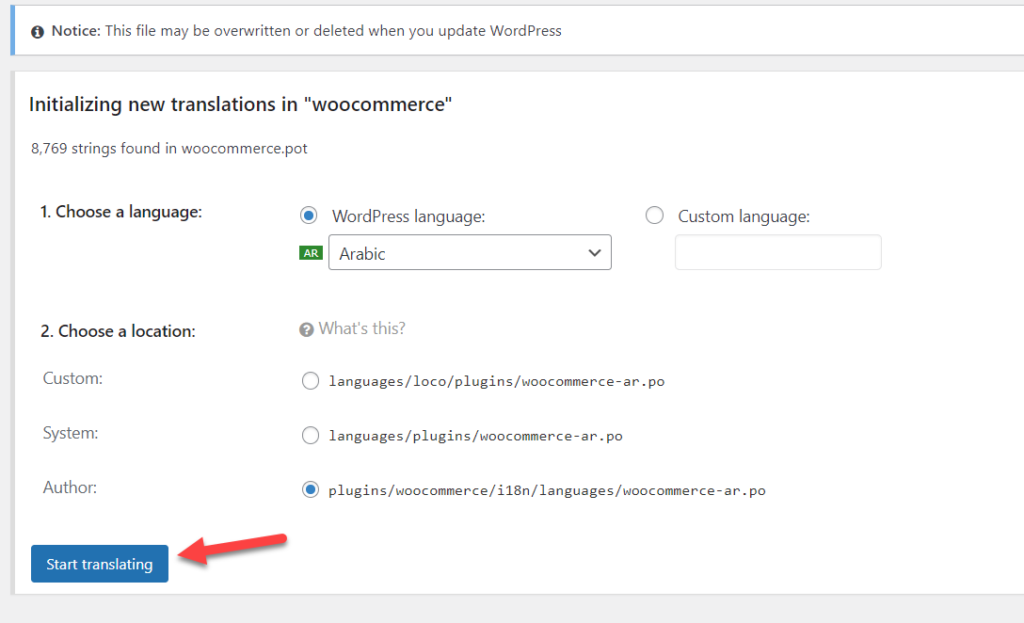
Il sistema inizierà a tradurre il contenuto. A seconda delle dimensioni del tuo sito, l'operazione potrebbe richiedere alcuni minuti, quindi potresti dover aspettare un po'.
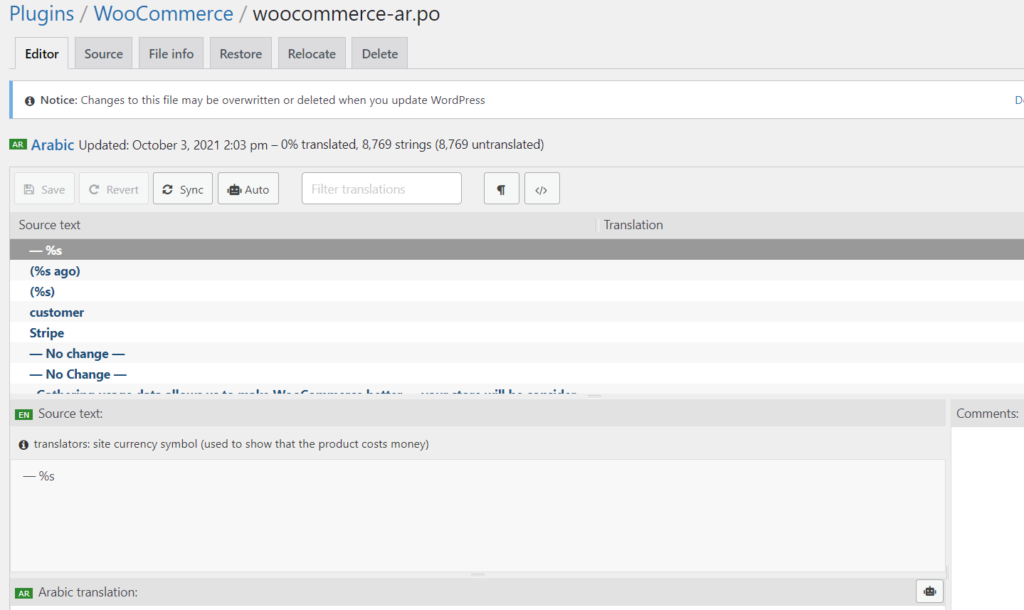
Al termine della traduzione, salva le impostazioni e il gioco è fatto! Hai creato un negozio multilingue e cambiato la lingua del tuo sito WooCommerce.
Per tradurre il tuo negozio in più lingue, segui la stessa procedura selezionando le lingue desiderate.
NOTA : tieni d'occhio gli aggiornamenti, quindi ogni volta che il plug-in WooCommerce rilascia una nuova versione, aggiorni anche i file tradotti per assicurarti che tutto sia tradotto.
I migliori plugin di traduzione per WordPress
Se vuoi tradurre manualmente il tuo negozio WooCommerce, hai due opzioni:
- Assumi un esperto
- Usa un plugin di traduzione dedicato
Assumere un esperto tende ad essere più costoso e la qualità non è sempre ottima. Se hai intenzione di convincere qualcuno a tradurre il tuo plug-in, ti consigliamo di cercare un madrelingua con una buona esperienza di traduzione di software.
D'altra parte, se hai un budget limitato e vuoi risparmiare denaro sulle traduzioni, puoi utilizzare un plug-in dedicato. Ci sono molti strumenti di traduzione là fuori e alcuni di essi sono gratuiti.
Se stai cercando i migliori plugin di traduzione per WordPress, alcuni di quelli che possiamo consigliarti sono:
- WPML
- Polilang
- Weglot
- Loco Traduci
- TraduciPremi
- Stampa multilingue
Tutti questi plugin sono facili da usare e sono dotati di funzionalità all'avanguardia. Dai un'occhiata a loro e scegli quello più adatto alle tue esigenze e al tuo budget.
Conclusione
Tutto sommato, tradurre il tuo sito può aiutarti a offrire una migliore esperienza al cliente e aumentare le tue vendite. In questa guida, abbiamo visto quattro modi per cambiare la lingua in WooCommerce:
- Cambia la lingua della dashboard
- Installa una lingua manualmente
- Cambia la lingua dell'intero negozio
- Crea un negozio multilingue
Il modo più semplice è cambiare la lingua dell'intero negozio che modificherà sia il frontend che il backend. In alternativa, se vuoi avere una lingua per il frontend e una diversa per il backend, puoi semplicemente cambiare la lingua della dashboard. Se vuoi tradurre il tuo negozio in una lingua che non è disponibile in WordPress, dovrai installarlo manualmente.
Infine, se vendi in diversi mercati in tutto il mondo, creare un negozio multilingue è la scelta migliore. E la parte migliore è che puoi usare plugin gratuiti per farlo.
Hai tradotto il tuo sito? Quale metodo hai usato? Fateci sapere nei commenti qui sotto!
Se hai trovato interessante questo articolo, condividilo sui social media e aiuta i tuoi amici a tradurre il loro sito.
